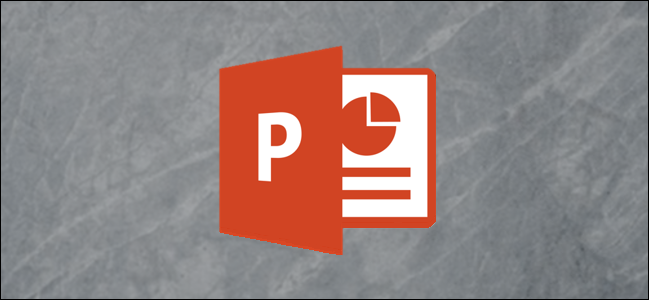Το PowerPoint σας δίνει αρκετά καλό έλεγχο επεξεργασίας για τα σχήματα που εισάγετε σε μια παρουσίαση. Είτε θέλετε να συγχωνεύσετε δύο σχήματα είτε να αλλάξετε ένα σχήμα χρησιμοποιώντας τα σημεία επεξεργασίας του, το PowerPoint έχει έναν τρόπο.
Αρχικά, ανοίξτε το PowerPoint και επιλέξτε το σχήμα που θέλετεθέλετε να αλλάξετε. Εάν δεν έχετε ήδη εισάγει σχήμα στην παρουσίασή σας, μπορείτε να το κάνετε μεταβαίνοντας στο Insert> Shapes> Select Shape. Σε αυτό το παράδειγμα, θα χρησιμοποιήσουμε ένα ισοσκελές τρίγωνο.
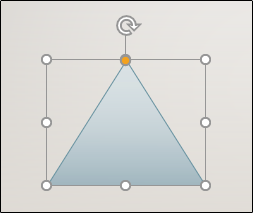
Μόλις επιλέξετε το σχήμα σας, θα παρατηρήσετε μια νέα καρτέλα "Μορφή σχήματος". Προχωρήστε και επιλέξτε το.
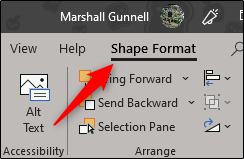
Στη συνέχεια, κατευθυνθείτε στην ομάδα "Εισαγωγή σχήματα" και κάντε κλικ στο κουμπί "Επεξεργασία σχήματος".

Θα εμφανιστεί ένα αναπτυσσόμενο μενού. Από το μενού, επιλέξτε την εντολή "Επεξεργασία σημείων".
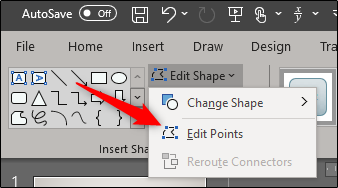
Τώρα, για να αλλάξετε το σχήμα, κάντε κλικ και σύρετε τα μαύρα σημεία επεξεργασίας στην επιθυμητή θέση.

Μπορεί να έχετε παρατηρήσει ότι εμφανίζονται και ορισμένα λευκά σημεία επεξεργασίας. Μπορείτε να τα χρησιμοποιήσετε για να αλλάξετε την καμπυλότητα της γραμμής μεταξύ δύο μαύρων σημείων επεξεργασίας.

Αυτό θα σας επιτρέψει να αλλάξετε εντελώς τη δομή του σχήματος σας. Είναι μια απλή τεχνική, αλλά μπορεί να δώσει μερικά ενδιαφέροντα αποτελέσματα.